EasyRecovery(数据恢复软件)是一款超级实用的数据恢复软件,这款软件有着超级清爽的界面,用户能快速上手,支持电脑、相机、移动硬盘、U盘、SD卡、内存卡、光盘、移动硬盘里的数据,能够帮助用户恢复那些丢失的数据,如果丢失文件难以找回的用户,还在等什么,赶快来用这款软件恢复自己想要恢复的数据吧~
EasyRecovery(数据恢复软件)使用方法
EasyRecovery 恢复误删的照片步骤如下:
准备工作:首先我们需要在电脑上下载并安装EasyRecovery ,然后用EasyRecovery注册码将其激活,从而开始照片恢复操作。
步骤一:选择恢复内容。打开的软件主界面如下图所示,进入到选择恢复内容界面,这里可以需要恢复误删的照片,所以直接勾选多媒体文件下的照片即可,如下图所示。
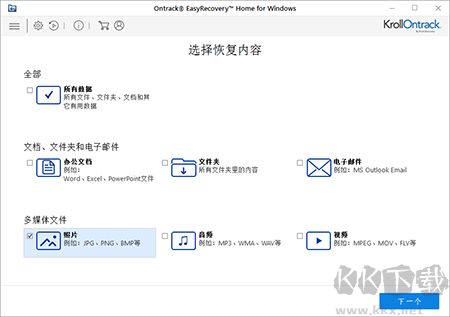
图1:选择恢复照片
步骤二:选择恢复位置。选择好恢复内容后,单击右下角的“下一个”,进入到选择位置,比如这里选择如下图所示的硬盘I。
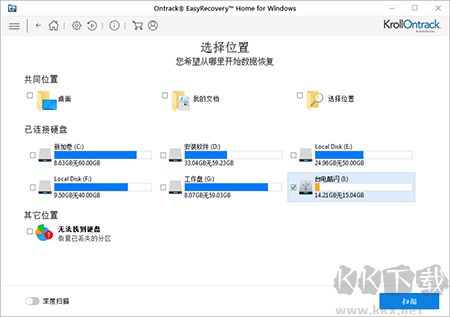
图2:选择恢复位置
步骤三:查找文件和文件夹。确认恢复位置后,单击“扫描”按钮,就可以开始扫描硬盘,这里一般是不需要任何操作的,等待扫描结束即可。
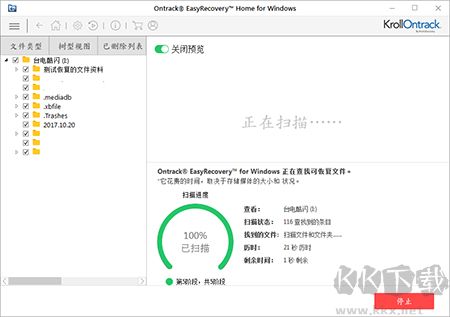
图3:扫描硬盘
扫描完成会弹出如下图所示窗口,直接点击OK。
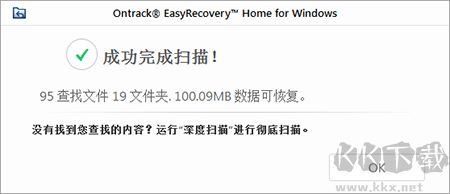
图4:扫描成功提示
步骤四:恢复误删的照片。扫描完成后,会进入到如下图所示的恢复步骤,选中要恢复的照片,鼠标右键选择恢复;如果要全部恢复,全选后单击右下角的恢复按钮即可。
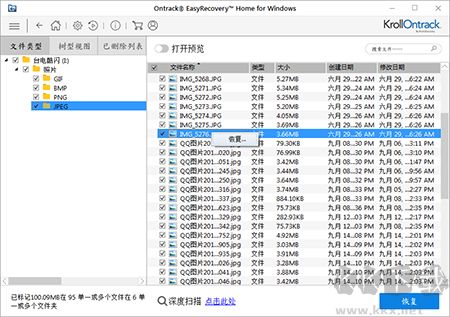
图5:恢复照片
步骤五:选择保存位置。执行恢复操作后,弹出如下图所示的恢复窗口,单击浏览选择保存的位置(这里要注意不要保存在原目录下),最后单击“开始保存”,即可恢复误删的照片。
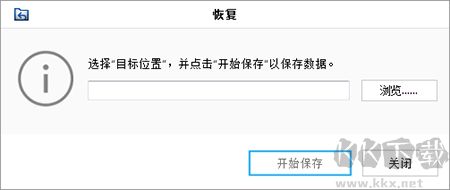
图6:选择保存位置
EasyRecovery(数据恢复软件)FAQ
EasyRecovery激活的时候会提示激活失败,请检查激活密钥怎么办
1、检查序列号和软件安装包是否正确,序列号直接复制粘贴,勿手输。
2、判断是否达到激活上限,EasyRecovery仅提供3次激活机会。换机、重装系统和软件卸载重装均会消耗激活次数,激活次数超过3次后激活码失效。
3、更换网络,没有其他网络的情况下切换手机热点。
4、修复网络:修复网络后再进行激活安装。
5、如果上述操作后依然无法激活,请联系软件页面在线客服
EasyRecovery(数据恢复软件)支持各式存储介质:
硬盘数据恢复
Mac数据恢复
U盘数据恢复
移动硬盘数据恢复
相机数据恢复
MP3/MP4数据恢复
光盘数据恢复
RAID数据恢复
电子邮件恢复
其他类型文件恢复


 数据恢复软件EasyRecovery 绿色破解版12.8MB
数据恢复软件EasyRecovery 绿色破解版12.8MB EasyRecovery Pro(数据恢复软件) v6.16 绿色破解版87.7MB
EasyRecovery Pro(数据恢复软件) v6.16 绿色破解版87.7MB EasyRecovery数据恢复软件 v3.4.29 中文破解版87.77MB
EasyRecovery数据恢复软件 v3.4.29 中文破解版87.77MB EasyRecovery数据恢复软件 v13 中文破解版87.7MB
EasyRecovery数据恢复软件 v13 中文破解版87.7MB easyrecovery汉化版 v14.0.0.087.77MB
easyrecovery汉化版 v14.0.0.087.77MB EasyRecovery(数据恢复软件) V14.0.0254.03MB
EasyRecovery(数据恢复软件) V14.0.0254.03MB EasyRecovery官方版 v14.0.087.77MB
EasyRecovery官方版 v14.0.087.77MB easyrecovery(数据恢复) v14.0.0144.39MB
easyrecovery(数据恢复) v14.0.0144.39MB EasyRecovery老板本 v14.0.078.62MB
EasyRecovery老板本 v14.0.078.62MB